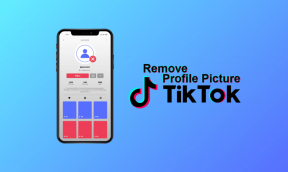8 הדרכים הטובות ביותר לתקן ששיתוף מסך FaceTime לא עובד ב-Mac
Miscellanea / / April 22, 2022
FaceTime קיבלה שיפוץ מסיבי עם עדכוני iOS 15, iPadOS 15 ו-macOS Monterey. אחת מנקודות השיא היא תכונת שיתוף המסך המאפשרת למשתמשים לשתף את מסך ה-Mac, iPhone או iPad שלהם עם משתתפים אחרים בשיחת FaceTime. עם זאת, ייתכן ששיתוף המסך במהלך FaceTime לא יעבוד ב-Mac אם הוא לא עומד בכל הדרישות.

כאשר שיתוף המסך מפסיק לעבוד במהלך שיחת FaceTime, תתפתו להשתמש בחלופות כמו Google Meet, או צוותים לשיתוף מסך תוֹכֶן. לפני שתבצע מעבר, השתמש בטריקים שלהלן ופתור בעיות כאשר שיתוף המסך של FaceTime אינו פועל ב-Mac.
1. בדוק חיבור לאינטרנט
בואו נתחיל את מסע פתרון הבעיות עם טריק בסיסי. אתה יכול לקבל בנוחות שיחות קוליות של FaceTime במהירות אינטרנט חד ספרתית (ב-Mbps). אבל כשאתה חולק מסך בשיחת וידאו קבוצתית FaceTime, אתה צריך להתמודד עם מהירות אינטרנט דו ספרתית לפחות.
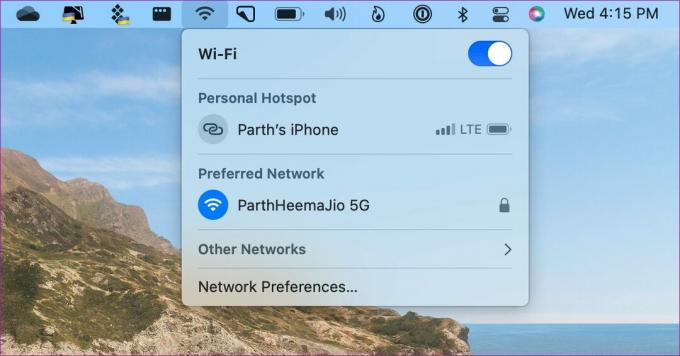
עבור אלה המשתמשים בנתבים דו-פסים או תלת-פסים, חבר את ה-Mac שלך לתדר Wi-Fi של 5GHz עבור רוחב פס טוב יותר וגודש קטן יותר בהשוואה לתדר 2.4Ghz הרגיל.
2. תן הרשאה רלוונטית ל-FaceTime
כאשר אתה מנסה לשתף מסך על פני שיחת FaceTime בפעם הראשונה, הוא מבקש לאפשר הרשאה רלוונטית. החלק את בקשת ההרשאה הזו, ואז שיתוף המסך לא יעבוד. אתה מתיר הרשאת הקלטת מסך עבור FaceTime ורק אז האפליקציה יכולה לקרוא את המסך ולשתף עם אחרים במהלך שיחה.
שלב 1: לחץ על סמל Apple בפינה השמאלית העליונה בשורת התפריטים. בחר העדפות מערכת.

שלב 2: כאשר חלון העדפות המערכת נפתח, עבור אל אבטחה ופרטיות.

שלב 3: לחץ על הכרטיסייה פרטיות ובחר הקלטת מסך מהעמודה השמאלית. בחר בסמל המנעול בתחתית כדי לבצע שינויים בהרשאות עבור האפליקציות.

שלב 4: בחר סמל + כדי לפתוח את תיקיית היישומים ב-Mac שלך. מצא את FaceTime מרשימת היישומים ובחר בו.
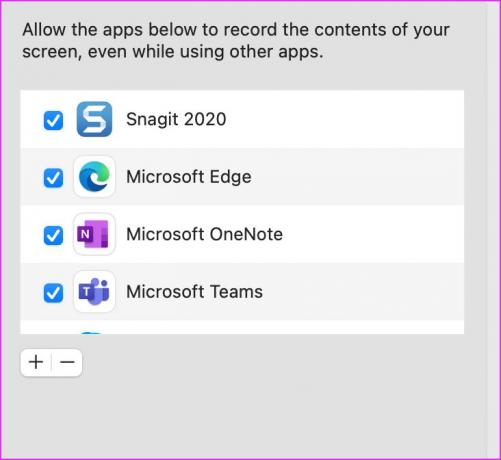
לאחר מכן, לחץ שוב על סמל המנעול כדי להחיל את השינויים. אם הייתה לך אפליקציית FaceTime פעילה, צא ממנה והפעל אותה מחדש.
3. שנה רזולוציית תצוגה
FaceTime עשוי להתקשות לשתף מסך במחשבי Mac ומסכים ברזולוציה גבוהה. זה בולט ביותר במהירות אינטרנט במהירות נמוכה. macOS מציעה אפשרות לשנות את רזולוציית התצוגה. הנה איך אתה יכול להשתמש בו.
שלב 1: פתח את העדפות המערכת ב-Mac שלך (עיין בשלבים בסעיף הקודם).
שלב 2: בחר תצוגות.

שלב 3: אם בחרת באפשרות Scaled תחת Resolution, תוכל לבחור ברזולוציית תצוגה נמוכה יותר.
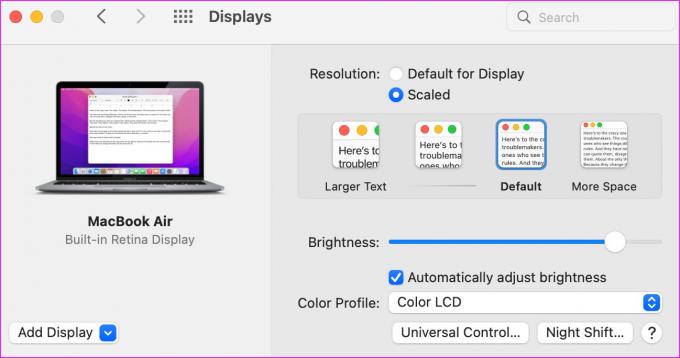
הטקסט ייראה גדול יותר ו-macOS יעבור לרזולוציית תצוגה נמוכה יותר.
4. בדוק את תמיכת המכשיר
אפל הרחיבה את התמיכה ב-FaceTime בפלטפורמות מתחרות כמו אנדרואיד ו-Windows. עם זאת, הם לא מקבלים אפליקציית FaceTime ייעודית לשימוש. משתמשי אנדרואיד ו-Windows יכולים להצטרף לשיחת FaceTime דרך האינטרנט בלבד. וחשוב מכך, הם יחמיצו תכונות רבות של FaceTime כמו שיתוף מסך ו-SharePlay.
אם מישהו מהמשתתפים שלך מצטרף לשיחת FaceTime דרך אנדרואיד או Windows, האדם השני לא יכול לבדוק את המסך שלך דרך FaceTime.
5. בדוק את דרישות מערכת ההפעלה
שיתוף מסך FaceTime זמין רק בחומרה של אפל. כמו כן, עליך להשתמש ב-iOS 15, iPadOS 15, macOS Monterey 12.0 או גרסת מערכת הפעלה גבוהה יותר ב-iPhone, iPad ו-Mac, בהתאמה.
אם משתתף ה-FaceTime שלך משתמש ב-iPhone, iPad או Mac במערכת הפעלה ישנה יותר, אותו אדם יצטרך לעדכן את התוכנה של המכשיר לגרסה האחרונה הזמינה.
6. השבת והפעל את FaceTime ב-Mac
אתה יכול להשבית זמנית את FaceTime עבור חשבונך ולהפעיל אותו שוב כדי להסיר תקלות כאלה. אבל זכור שזה יכול לקחת זמן מה וכמה ניסיונות לגרום לזה לעבוד.
שלב 1: פתח את אפליקציית FaceTime ב-Mac ולחץ על האפשרות FaceTime בשורת התפריטים.
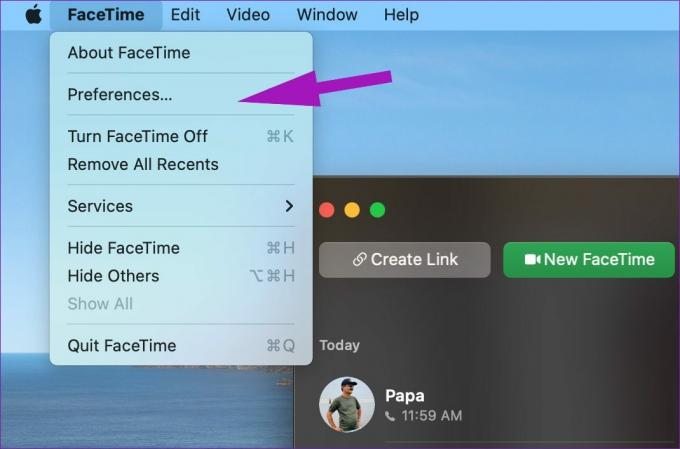
שלב 2: פתח את תפריט ההעדפות.

שלב 3: השבת את FaceTime עבור החשבון שלך והפעל אותו שוב.

נסה לחבר שיחות FaceTime ולשתף את המסך.
7. בדוק את דף סטטוס המערכת של Apple
השירותים של אפל מתמודדים לעתים קרובות עם השבתה. החברה מציעה עמוד סטטוס מערכת ייעודי למעקב אחר כל השירותים.

אתה יכול לבקר ב דף סטטוס מערכת של אפל ואשר את המחוון הירוק לצד FaceTime. אם FaceTime מתמודד עם בעיות, תבחין באינדיקטור אדום. המתן עד שאפל תפתור את FaceTime מהקצה שלהם ונסה שוב.
8. עדכן את macOS
בניגוד ל-Windows, אפל לא מפיצה אפליקציות ברירת מחדל דרך חנות האפליקציות של Mac. החברה אורזת תיקוני באגים ותכונות חדשות באמצעות עדכוני מערכת ההפעלה. המבנה האחרון של macOS עשוי לבלבל את פעולות FaceTime ב-Mac. אפל בדרך כלל ממהרת לפתור בעיות כאלה. לפני שאתה מבין זאת, ייתכן שהחברה דחפה את בניית ה-macOS הנדרשת כדי לתקן את בעיית שיתוף המסך ב-FaceTime.
פתח את העדפות המערכת כפי שמוצג בסעיפים לעיל. כאשר הוא נפתח, לחץ על הקטע עדכון תוכנה כדי להביא עדכונים חדשים. אם יש כזה, התקן ואפשר ל-Mac שלך להפעיל מחדש.
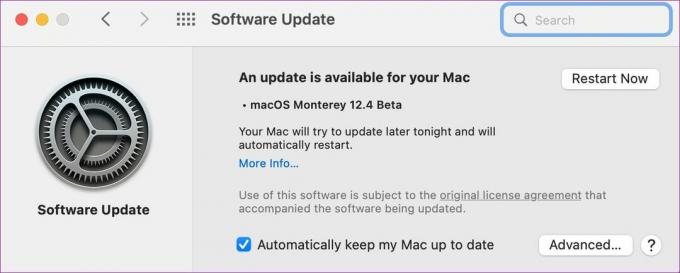
תהנה משיתוף מסך ללא רבב ב-Mac
כאשר FaceTime מקבל פונקציונליות של שיתוף מסך, אינך צריך עוד להסתמך על חלופות של צד שלישי כמו זום, סקייפ, או TeamViewer כדי לשתף את המסך. עם זאת, כאשר שיתוף מסך לא עובד ב-FaceTime, זה עלול לבלבל אותך. אתה יכול לעקוב אחר הטריקים שלמעלה ולתקן את הבעיה ב-Mac שלך.
עודכן לאחרונה ב-20 באפריל, 2022
המאמר לעיל עשוי להכיל קישורי שותפים שעוזרים לתמוך ב-Guiding Tech. עם זאת, זה לא משפיע על שלמות העריכה שלנו. התוכן נשאר חסר פניות ואותנטי.

נכתב על ידי
פרת' עבד בעבר ב-EOTO.tech כשסיקר חדשות טכנולוגיות. כרגע הוא מתמחה ב-Guiding Tech וכותב על השוואת אפליקציות, מדריכים, טיפים וטריקים לתוכנה וצולל עמוק לתוך פלטפורמות iOS, Android, macOS ו-Windows.